
I Microsoft SwiftKey kan du vælge mellem en række forskellige tastaturlayouts, der passer til dit/dine valgte sprog.
Understøttede layout omfatter:
-
QWERTY
-
QWERTZ
-
AZERTY
-
Colemak
-
Dvorak
Sådan ændrer du layoutet:
-
Åbn din Microsoft SwiftKey-app: Tryk på "Sprog"
-
Find et sprog på listen. Tryk på den for at åbne layoutskifteren
-
Rul gennem de tilgængelige layoutindstillinger. Tryk for at vælge.
Eller:
-
Fra værktøjslinje: Tryk på de tre prikker ... og derefter vælge ikonet 'Layouts'.
-
Rul gennem de tilgængelige layoutindstillinger. Tryk for at vælge.
-
Når du næste år åbner tastaturet, kan du se, at layoutet er ændret.
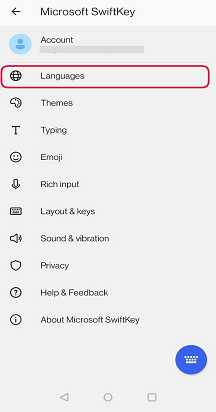
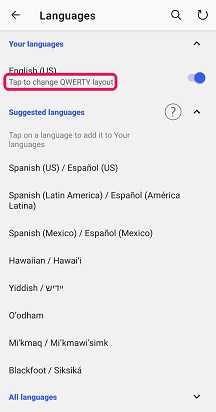
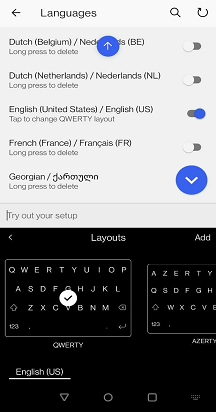
Hvis du vil skrive med sprog, der bruger forskellige layout i Microsoft SwiftKey, kan du skifte mellem hvert sproglayout ved hjælp af mellemrumstasten:
-
Stryg til venstre/højre hen over mellemrumstasten
Første gang du downloader et nyt sprog, får du vist følgende, som demonstrerer dette:
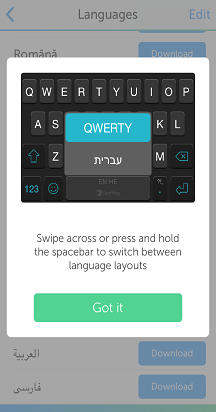
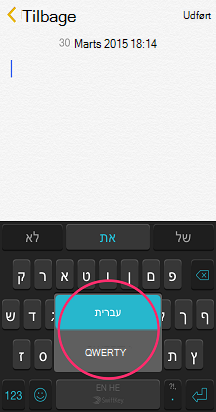
Du kan finde mere hjælp til at skrive på to sprog i denne artikel.



